Esta página se aplica a Apigee y Apigee Hybrid.
Consulta la documentación de
Apigee Edge.
![]()
Registrarse en la versión preliminar de la función de gestión de audiencias
Para gestionar audiencias, debe registrarse en la versión de vista previa de la función de gestión de audiencias.
Para habilitar la función de gestión de audiencias, sigue estos pasos:
Interfaz de usuario de Cloud Console
En la consola de Apigee en Cloud, ve a la página Distribución > Portales.
Haz clic en el nombre de un portal.
Haz clic en Audiencias.
Haz clic en Enroll (Registrar).
Interfaz clásica
En la página de destino de tu portal, haz clic en Enroll (Registrarse) en el banner de vista previa del registro.
Acerca de las audiencias
Con las audiencias, puedes segmentar a los usuarios del portal o a los equipos de desarrolladores para controlar el acceso a los siguientes recursos:
- Páginas de tu portal
- Productos de APIs publicados
En la siguiente figura se muestra cómo se usan las audiencias para controlar el acceso a un conjunto de recursos.
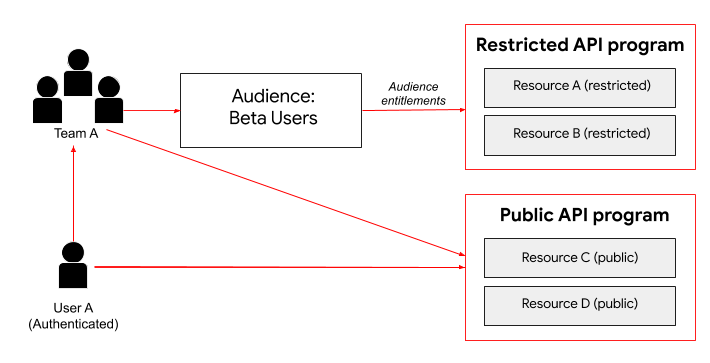
Como se muestra en la figura, el usuario A, que es un usuario autenticado del portal, puede acceder a los recursos disponibles a través del programa de APIs públicas. Además, como miembro del equipo A, el usuario A hereda los derechos de la audiencia Usuarios de la versión preliminar y puede acceder a los recursos disponibles a través de este programa de APIs restringido.
En las siguientes secciones se describe cómo gestionar las audiencias y configurar los derechos de audiencia, así como las audiencias que están disponibles de forma predeterminada.
Acerca de las audiencias predeterminadas
Las dos audiencias siguientes están definidas de forma predeterminada.
| Audiencia | Tareas |
|---|---|
| Usuarios anónimos | Todos los usuarios que no hayan iniciado sesión en el portal. Nota: Esta audiencia no se muestra en la interfaz de usuario de Apigee como audiencia. |
| Usuarios autenticados | Todos los usuarios que se hayan registrado e iniciado sesión en el portal. Nota: Puedes personalizar los derechos de la audiencia de usuarios autenticados, pero la asignación de la audiencia se define de forma predeterminada. |
Consultar la página Audiencias
Para acceder a la página Audiencias, siga estos pasos:
Muestra la lista de portales:
Interfaz de usuario de Cloud Console
En la consola de Apigee en Cloud, ve a la página Distribución > Portales.
Interfaz clásica
En la barra de navegación lateral, selecciona Publicar > Portales para ver la lista de portales.
Haga clic en la fila del portal cuyas audiencias quiera ver.
Haz clic en Audiencias.
Haz clic en la pestaña Audiencias.
Se muestra la página Audiencias.
La página Audiencias le permite hacer lo siguiente:
- Ver los detalles de todas las audiencias, incluidos los siguientes:
- Nombre
- Descripción
- Número total de asignaciones de usuarios del portal a equipos e individuos
- Fecha de creación
- Añadir una audiencia
- Editar y eliminar una audiencia
También puede gestionar los derechos de recursos de una audiencia al crear recursos y gestionar la visibilidad predeterminada de recursos de portal específicos.
Añadir una audiencia
Para añadir una audiencia, sigue estos pasos:
- Accede a la página Audiencias.
Añade una audiencia.
Interfaz de usuario de Cloud Console
- Haga clic en + Audiencia.
- Escribe el nombre y la descripción de la audiencia.
- Haz clic en Guardar.
Interfaz clásica
- Haz clic en +.
- Escribe el nombre y la descripción de la audiencia.
- Haz clic en Aceptar.
Gestionar las asignaciones de una audiencia
Cuando añades o editas una audiencia, puedes gestionar los equipos de desarrolladores y los usuarios del portal individuales asignados.
Para gestionar las tareas de una audiencia, sigue estos pasos:
- Accede a la página Audiencias.
- Haga clic en la fila de la audiencia para la que quiera gestionar las asignaciones.
Para añadir un equipo o un usuario del portal a una audiencia, sigue estos pasos:
Interfaz de usuario de Cloud Console
- Haz clic en Editar.
- Selecciona los miembros en la lista desplegable.
- Haz clic en Guardar.
Interfaz clásica
- En la sección Tareas, haz clic en +.
- Selecciona uno o varios equipos de desarrolladores o usuarios individuales del portal en el cuadro de diálogo Añadir asignaciones. Introduce una cadena en el cuadro de búsqueda para filtrar la lista. Haz clic en Todos para seleccionar todos los elementos de la lista o en Ninguno para deseleccionar todos los elementos.
- Haz clic en Añadir.
Para eliminar una asignación de audiencia, sigue estos pasos:
Interfaz de usuario de Cloud Console
Haz clic en Eliminar.
Interfaz clásica
Haz clic en
 .
.
Gestionar los derechos de recursos de una audiencia
Cuando creas una página del portal o publicas un producto de API, puedes restringir el acceso al recurso asignando una o varias audiencias. Si la visibilidad de ese recurso es Audiencias seleccionadas, el acceso se limita a las audiencias a las que se haya asignado el recurso.
Para obtener más información, consulta estos artículos:
Cuando vea y edite una audiencia, podrá consultar los derechos de recursos asignados.
Editar una audiencia
Para editar una audiencia, sigue estos pasos:
- Accede a la página Audiencias.
- Haga clic en la fila de la audiencia que quiera editar.
Edita los detalles de la audiencia.
Interfaz de usuario de Cloud Console
- Haz clic en Editar.
- Edita el nombre, la descripción o los miembros.
- Haz clic en Guardar.
Interfaz clásica
- En la sección Detalles de la audiencia, haga clic en
 .
. - Edita el nombre y la descripción de la audiencia.
- Haz clic en Guardar.
Gestionar los equipos de desarrolladores y los usuarios del portal asignados a una audiencia.
En la sección Derechos de visibilidad del contenido, consulta los derechos de los recursos de una audiencia. Consulta Gestionar los derechos de recursos de una audiencia.
Eliminar una audiencia
Para eliminar una audiencia, sigue estos pasos:
- Accede a la página Audiencias.
Elimine la audiencia.
Interfaz de usuario de Cloud Console
- Haz clic en Eliminar.
- Haz clic en Eliminar para confirmar la operación.
Interfaz clásica
- Coloca el cursor sobre la audiencia que quieras eliminar para que se muestre el menú de acciones.
- Haz clic en
 .
. - Haz clic en Eliminar para confirmar la operación.

